Nawet ty nie wiesz co Adobe Flash Player naprawdę, nadal będziesz się z tym zaznajomić. Ponieważ podczas codziennego korzystania z komputera często pojawia się komunikat o konieczności aktualizacji programu Adobe Flash Player. Adobe Flash Player umożliwia odtwarzanie filmów Flash w przeglądarkach internetowych takich jak Chrome, Safari, Firefox itp. Musisz często aktualizować Flash.
Adobe Flash w przeszłości powodował wiele problemów z lukami w wtyczkach internetowych, musisz je od czasu do czasu aktualizować. Aktualizacja programu Adobe Flash Player może być procesem automatycznym. Musisz jednak zlokalizować aktualizację i zainstalować ją na komputerze Mac / PC. Tutaj w tym poście pokażemy, jak zaktualizować Flash.
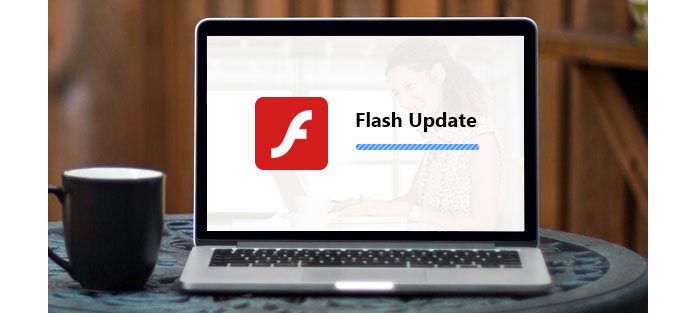
Luki w zabezpieczeniach programu Adobe Flash Player wpłynęły na Flasha w systemach Windows, Mac i Linux. Jeśli używasz najnowszego systemu macOS High Sierra, możesz zauważyć, że Apple zablokował Adobe Flash na komputerze Mac. W tej części pokażemy, jak zaktualizować Adobe Flash Player na Mac Safari. Możesz wykonać następujące kroki, aby zaktualizować Adobe Flash Player na Macu.
Krok 1Kliknij „Apple menu” i wybierz „Preferencje systemowe”.
Krok 2W dolnym rzędzie ikon kliknij „Flash Player”.
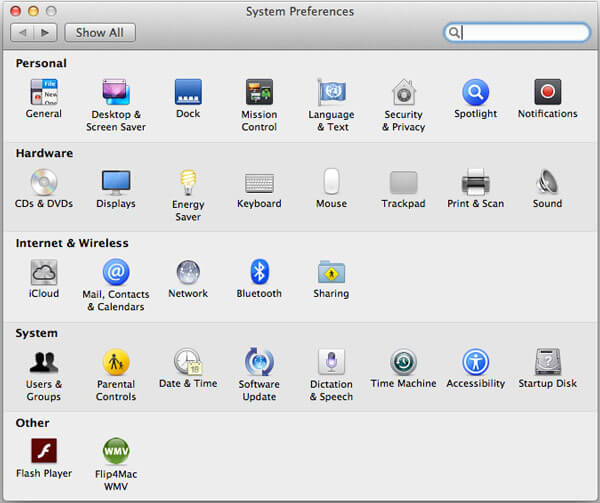
Krok 3Kliknij kartę „Aktualizacje”.
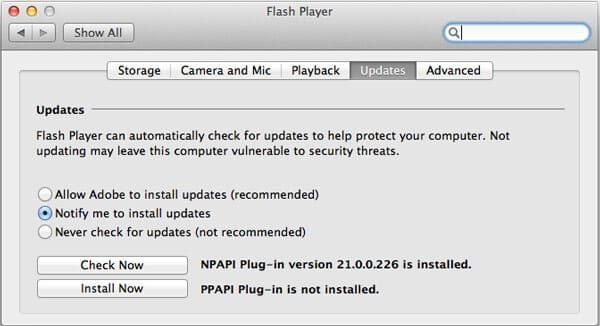
Krok 4Kliknij przycisk „Sprawdź teraz”, aby sprawdzić, czy należy zainstalować aktualizację. Jeśli aktualizacja jest dostępna, zostaniesz zapytany, czy chcesz ją pobrać i zainstalować. Kliknij przycisk „Tak”, aby rozpocząć aktualizację Flash na Macu.
Krok 5Przejdź do folderu „Pobrane” i kliknij dwukrotnie plik o nazwie „install_flash_player_osx.dmg”.
Krok 6Kliknij dwukrotnie „Zainstaluj Adobe Flash Player”, aby rozpocząć proces instalacji.
Krok 7Zaakceptuj warunki umowy licencyjnej i kliknij przycisk „Zainstaluj”.
Krok 8Wprowadź nazwę użytkownika i hasło administratora komputera. Po wszystkich tych operacjach Safari otworzy się, aby potwierdzić, że Flash został poprawnie zaktualizowany.
Uwaga: po zalogowaniu się do konta musisz zamknąć „Preferencje systemowe” i „Safari”.
Jeśli używasz komputera z systemem Windows 10/8/7 / XP, możesz skorzystać z następującego przewodnika, aby zaktualizować program Adobe Flash Player.
Krok 1Przejdź do Panelu sterowania i kliknij dwukrotnie „System i zabezpieczenia”.
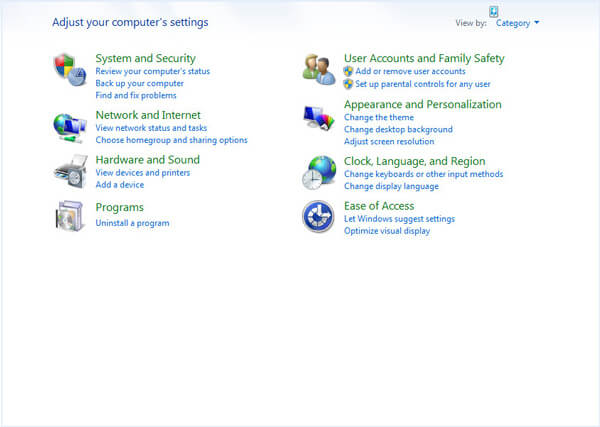
Krok 2W dolnej części okna widać „Flash Player”. Kliknij dwukrotnie dwukrotnie, aby przejść do „Menedżera ustawień Flash Player”.
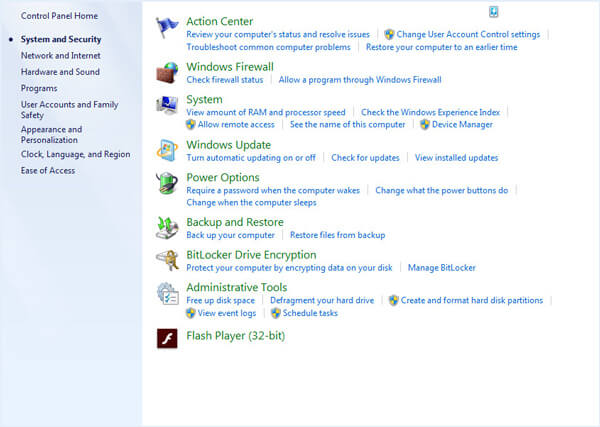
Krok 3Kliknij „Aktualizacje”> „Sprawdź teraz”, aby sprawdzić, czy dostępna jest aktualizacja Flash. Następnie możesz postępować zgodnie ze wskazówkami, aby zaktualizować Flash Player na komputerze z systemem Windows.
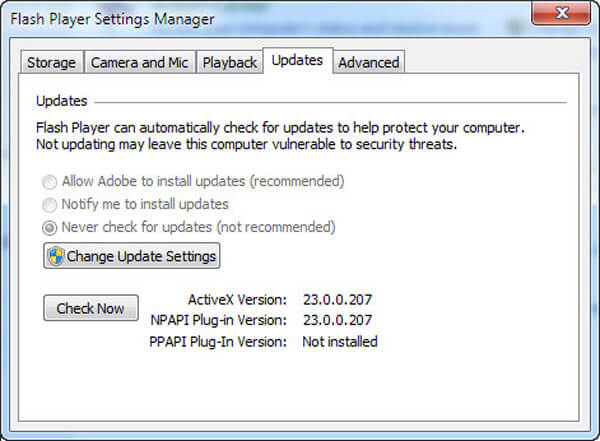
Adobe Flash Player to darmowy program do dostarczania imponujących i bogatych treści internetowych. Może pomóc w lepszym wyświetlaniu multimediów, uruchamianiu bogatych aplikacji internetowych i strumieniowym przesyłaniu wideo / audio. Flash Player może działać jako wtyczka przeglądarki do uruchamiania z przeglądarki internetowej lub obsługiwać przenośne urządzenie z systemem iOS / Android. Jest tworzony przez Macromedia, a został opracowany i dystrybuowany przez Adobe Systems.
Wraz z aktualizacją Flash Player zawiera szereg interesujących dodatków i ulepszeń w porównaniu do poprzednich wersji. Projekty, animacje i interfejsy użytkownika aplikacji są natychmiast wdrażane na wszystkich przeglądarkach i platformach, przyciągając i angażując użytkowników dzięki bogatemu doświadczeniu w sieci. Zanim chcesz zaktualizować Adobe Flash Player, możesz sprawdzić szczegóły, jak poniżej, aby sprawdzić, czy Twoje urządzenie może być kompatybilne z Adobe Flash Player:
| Platforma | Przeglądarka | wymagania systemowe |
|---|---|---|
| Windows | Internet Explorer — ActiveX. Internet Explorer (wbudowany - Windows 8.1) - ActiveX Edge (wbudowany - Windows 10) - ActiveX Firefox — NPAPI Chrome (osadzony) - PPAPI Opera, przeglądarki oparte na chromie - PPAPI |
➤ Procesor 2.33 GHz lub szybszy zgodny z x86 albo procesor Intel® Atom ™ 1.6 GHz lub szybszy do netbooków ➤ 32- i 64-bitowy (o ile nie zaznaczono inaczej): Microsoft® Windows® XP SP3 (32-bitowy), Windows Vista® (32-bitowy), Windows 7, Windows 8.1 i Windows 10, Windows 11 ➤ Najnowsze wersje przeglądarek Microsoft Internet Explorer, Microsoft Edge, Mozilla Firefox, Google Chrome i Opera ➤ 512 MB pamięci RAM (1 GB pamięci RAM zalecane dla netbooków); 128 MB pamięci graficznej |
| Mac | Internet Explorer — ActiveX Chrome (osadzony) - PPAPI Opera, przeglądarki oparte na chromie - PPAPI |
➤ Procesor Intel Core ™ Duo 1.83 GHz lub szybszy ➤ Mac OS X 10.9 lub nowszy ➤ Najnowsze wersje Safari, Mozilla Firefox, Google Chrome i Opera ➤ 512 MB pamięci RAM; 128 MB pamięci graficznej |
| Linux | Firefox — NPAPI Chrome (osadzony) - PPAPI Opera, przeglądarki oparte na chromie - PPAPI |
➤ Procesor 2.33 GHz lub szybszy, zgodny z technologią x86 lub procesor Intel Atom 1.6 GHz lub szybszy do netbooków ➤ Pakiety YUM, TAR.GZ, RPM i APT dla NPAPI i PPAPI ➤ Najnowsze wersje przeglądarki Firefox lub Google Chrome ➤ 512 MB pamięci RAM; 128 MB pamięci graficznej |
| ChromeOS | ChromeOS – PPAPI |
W tym poście mówimy głównie o Adobe Flash Playerze i o tym, jak dokonać aktualizacji Flasha. Mam nadzieję, że po przeczytaniu tego posta uda Ci się poprawnie zaktualizować Flash Playera i rozwiązać problem ze strumieniowym przesyłaniem multimediów.